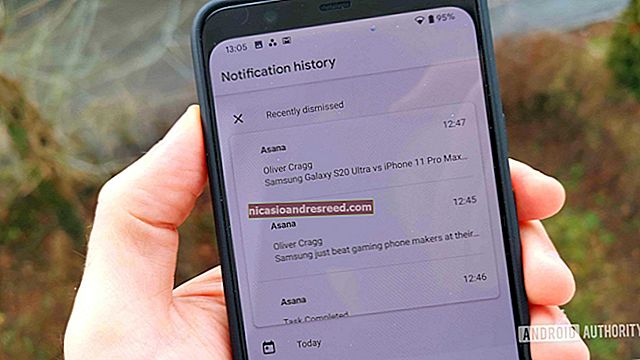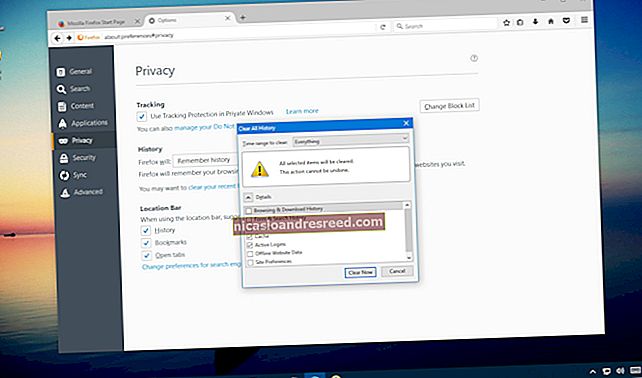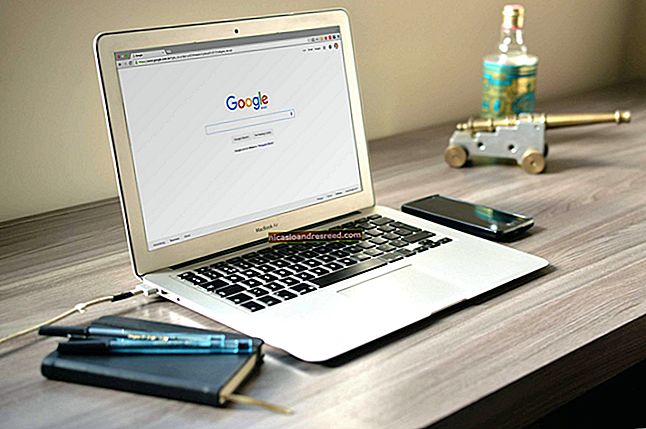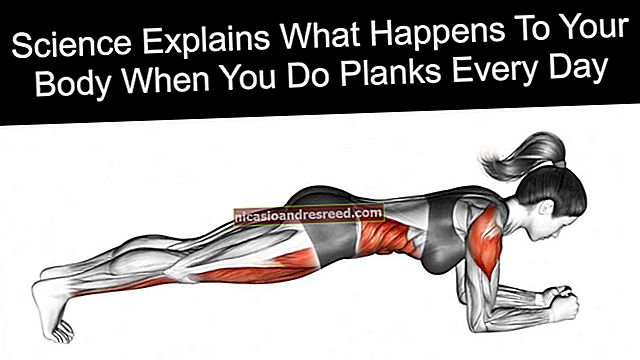Com es pot trobar el vostre historial d'ubicacions a l'iPhone o l'iPad

Si alguna vegada us heu preguntat on éreu la setmana passada, podeu utilitzar l’iPhone o l’iPad per veure l’historial d’ubicacions. I si utilitzeu Google Maps, podeu trobar informació molt detallada sobre el vostre parador.
Historial d'ubicacions i privadesa
Totes les principals empreses i aplicacions tecnològiques tenen algun tipus de funció de seguiment de la ubicació. Tothom ho fa des d’Apple, Google, Facebook i Twitter. Cada empresa utilitza les dades de maneres diferents.
Apple, per exemple, només recopila un conjunt d'ubicacions significatives que heu visitat anteriorment i afirma que no comparteix aquestes dades amb ningú. Google, en canvi, fa un seguiment detallat de tota la vostra activitat, especialment si utilitzeu Google Maps.
Si obriu la visualització de cronologia de Google Maps, podreu veure exactament el lloc on vau viatjar en un dia determinat, fins i tot si no vau utilitzar Google Maps per a la navegació, gràcies al seguiment de la ubicació en segon pla.
Aquests serveis us opten per defecte, però podeu desactivar el seguiment de la ubicació si cal.
RELACIONATS:L'historial d'ubicacions de Google encara registra tots els moviments
Cerqueu el vostre historial d'ubicacions del vostre iPhone o iPad
En primer lloc, parlem de la cerca de l’historial d’ubicacions al vostre iPhone o iPad. Obriu l'aplicació Configuració i toqueu "Privadesa".

A partir d'aquí, seleccioneu "Serveis d'ubicació".

Desplaceu-vos cap avall en aquesta pantalla i toqueu "Serveis del sistema".

A la pantalla següent, toqueu "Ubicacions significatives".

Aquí, localitzeu la secció Historial, que recopila i agrupa llocs segons la freqüència amb què els heu visitat.
Si voleu esborrar l'historial, podeu desplaçar-vos cap avall i tocar "Esborra l'historial". Si voleu aturar el seguiment de la ubicació a l'iPhone o l'iPad, aneu a la part superior de la pantalla i toqueu el commutador situat al costat de "Ubicacions significatives".

Quan toqueu una col·lecció d'ubicacions de la secció "Historial", us mostrarà un desglossament visual a la pantalla següent. Veureu el mapa de totes les ubicacions a la part superior de la pantalla.

Toqueu una de les visites per veure una vista detallada de la zona que heu visitat. La vista detallada també mostrarà l’hora de la vostra visita i el mode de transport juntament amb la data.
Cerqueu el vostre historial d'ubicacions a Google Maps
Apple emmagatzema una quantitat limitada de dades de l'historial d'ubicacions i no us permet navegar per les dades en una visualització de cronologia. Google, en canvi, té una vista detallada de la cronologia que us permet navegar per les carreteres que heu recorregut i els llocs que vau visitar un dia determinat.
Si utilitzeu l'aplicació Google Maps a l'iPhone o l'iPad per a la navegació, podeu utilitzar la funció de cronologia de Google Maps per accedir al vostre historial d'ubicacions.
La capacitat de Google Maps per fer un seguiment de la vostra ubicació depèn de la configuració de privadesa. Podeu triar si Google permet fer un seguiment de la vostra ubicació només quan utilitzeu l'aplicació o fer un seguiment sempre de la vostra ubicació en segon pla. Podeu canviar aquesta configuració a l'iPhone o l'iPad si aneu a Configuració> Privadesa> Serveis d'ubicació> Google Maps.
Si voleu, també podeu desactivar la funció Historial d'Ubicacions de la configuració del vostre compte de Google (hem descrit els passos següents).
Es pot accedir a la pàgina de cronologia de Google Maps al web des del vostre iPhone, iPad o ordinador. Per obtenir la millor experiència de visualització, proveu d’utilitzar un ordinador portàtil o un ordinador de sobretaula. Veureu el mapa del món amb alguns llocs ressaltats. Aquí podeu fer una panoràmica i fer clic en una ubicació per veure els punts de dades disponibles.

A l'extrem superior esquerre, veureu la interfície de la cronologia. A partir d’aquí, podeu escollir qualsevol data per veure el detall detallat de les vostres dades de viatge. A la dreta, veureu la ruta que heu fet a la vista del mapa.
A l’esquerra, veureu la visualització de la línia de temps amb els detalls dels llocs que vau visitar, l’hora de la visita i el temps que vau romandre en un lloc. Si utilitzeu Google Fotos, també hi veureu totes les imatges del vostre viatge.

Si no voleu que Google recopili i emmagatzemi aquestes dades (ajuda a millorar els suggeriments i els resultats de cerca de Google a Maps), podeu desactivar la funció Historial d'Ubicacions del tot.
A la pàgina Cronologia de Google Maps, veureu una secció de l’historial d’ubicacions a la fila inferior. Es dirà "L'historial d'ubicacions està activat". Des d'aquesta secció, feu clic al botó "Gestiona l'historial d'ubicacions".

Des de la pantalla següent, desactiveu el commutador situat al costat de "Historial d'ubicacions" per desactivar el seguiment d'ubicacions.

Tot i que això impedeix que l'aplicació Google Maps dels vostres dispositius faci un seguiment de la vostra ubicació, algunes aplicacions de Google continuaran emmagatzemant dades d'ubicació amb marca de temps. Podeu desactivar aquesta activitat desactivant Activitat al web i en aplicacions a la configuració.
Ara que ja sabeu com consultar l’historial d’ubicacions a l’iPhone i l’iPad, recordeu-vos de publicar-lo la propera vegada que us pregunteu on heu anat i què heu fet les darreres vacances. Tot i que és possible que Apple no tingui dades precises, tingueu la seguretat, Google Maps ho farà.